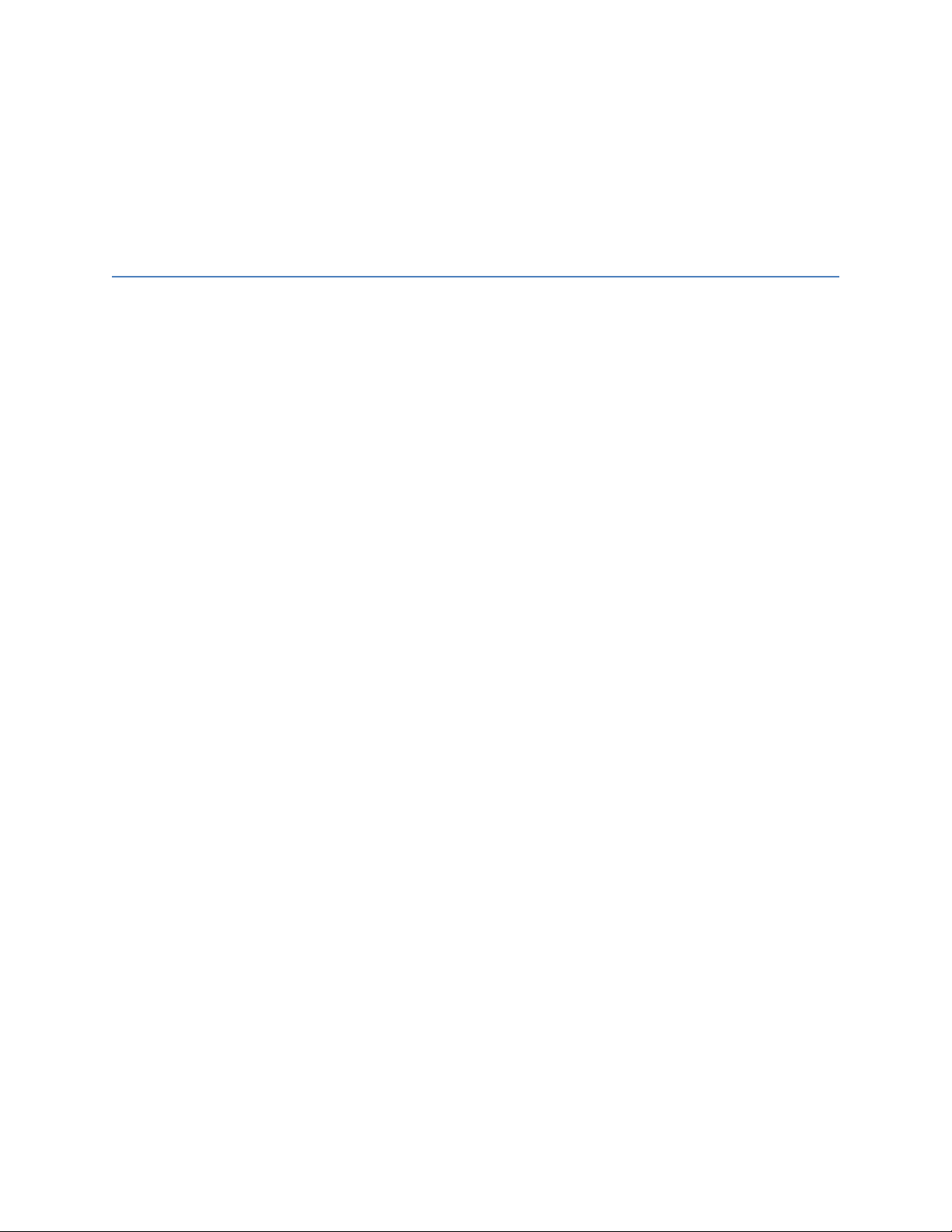
Cách s d ng Powerpoint đ làm báoử ụ ể
cáo, thuy t trình m t cách chuyênế ộ
nghi pệ
PowerPoint là ứng dụng giúp các bạn có thể tạo các slide trình chiếu, thuyết trình… Ứng dụng
hỗ trợ các bạn rất nhiều tính năng giúp các bạn có một bài trình chiếu hoàn chỉnh nhất. Với các
bạn mới làm quen với PowerPoint thì sẽ cảm thấy khá phức tạp và các bạn không biết bắt đầu
học từ đâu.
Bài viết dưới đây sẽ hướng dẫn các bạn cách làm PowerPoint đơn giản nhất cho người mới bắt
đầu làm quen với PowerPoint.
Khởi động PowerPoint
PowerPoint được tích hợp sẵn trong bộ cài Office của Microsoft, nếu các bạn đã cài đầy đủ bộ
Office thì các bạn đã chương trình PowerPoint. Để khởi động PowerPoint các bạn chọn
menu Start -> All Programs -> Microsoft Office -> Microsoft PowerPoint hoặc các bạn có thể
nhập từ khóa Microsoft PowerPoint vào ô tìm kiếm của menu Start và chọn Microsoft
PowerPoint (tùy theo phiên bản của PowerPoint mà các bạn chọn Office của phiên bản đó).
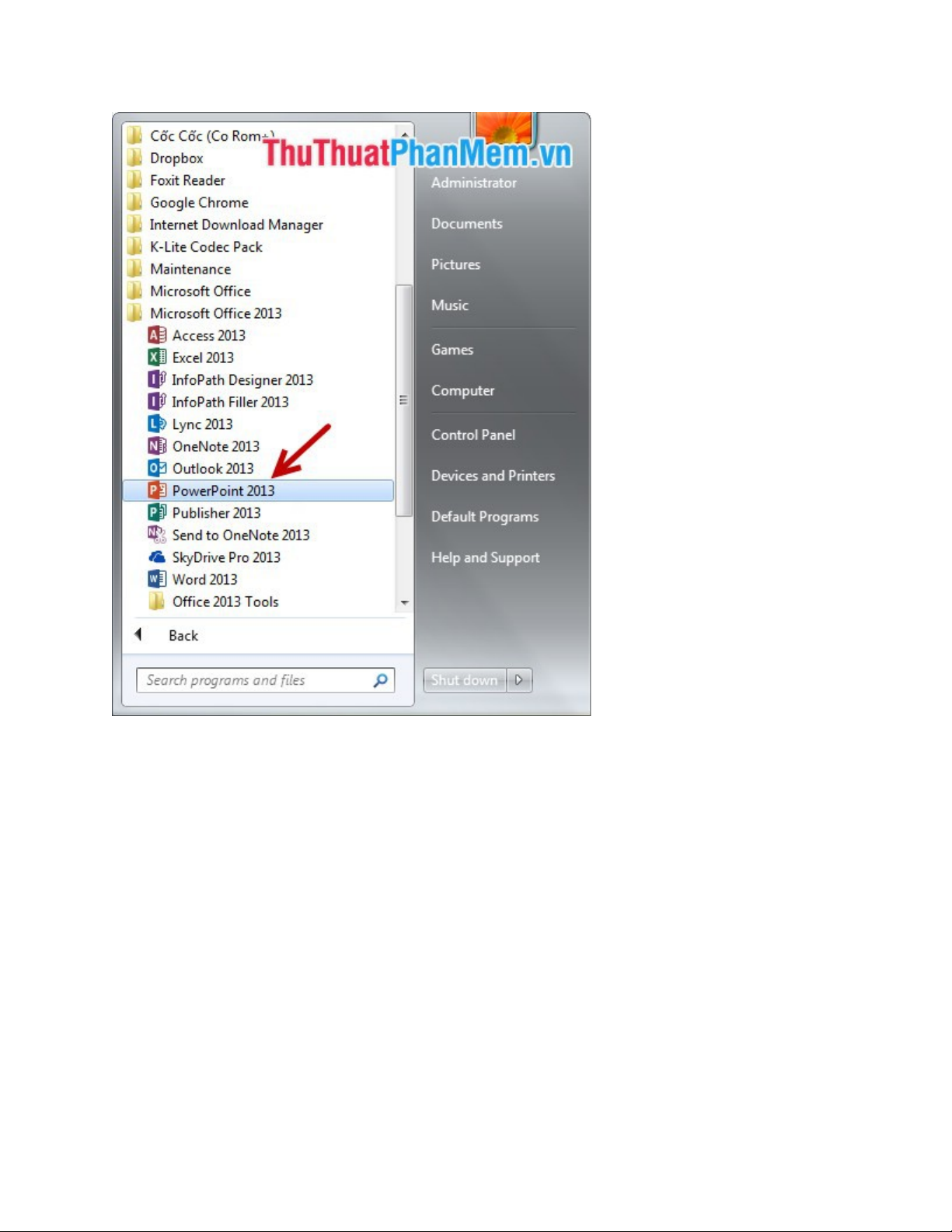
Với PowerPoint 2013 thì khi các bạn khởi động PowerPoint thì giao diện đầu tiên xuất hiện sẽ
là giao diện lựa chọn mẫu, nếu các bạn muốn tạo một trang trắng thì chọn Blank Presentation.
Các bạn cũng có thể chọn các mẫu có sẵn được hiển thị trên giao diện để bắt đầu vào giao
diện chính.
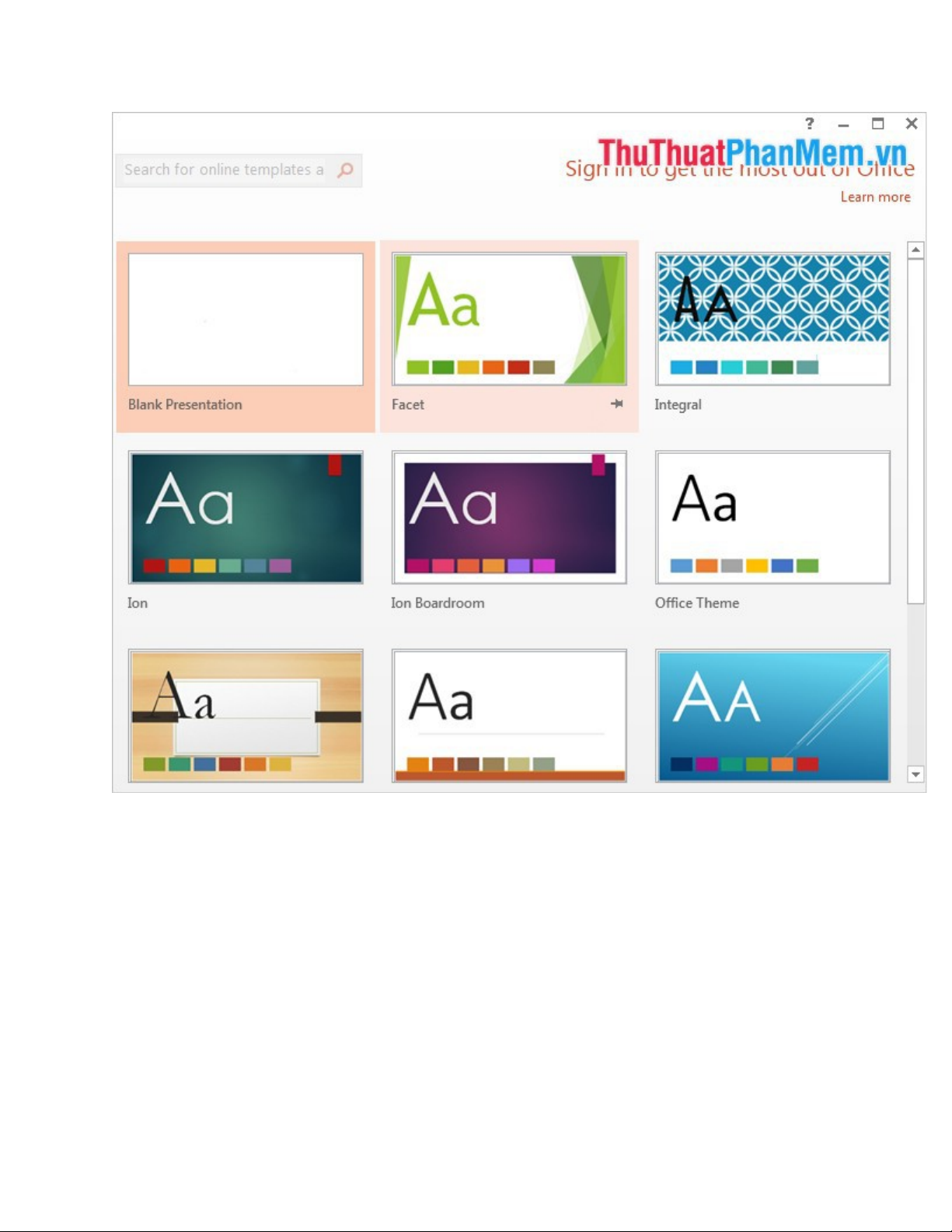
Chọn mẫu có sẵn trong PowerPoint
Đối với PowerPoint 2010 và các phiên bản thấp hơn thì khi các bạn khởi động PowerPoint sẽ
vào ngay giao diện chính với mặc định là trang trắng. Thay vì để giao diện nền màu trắng thì
các bạn có thể chọn các mẫu được thiết kế sẵn của Microsoft với các chủ đề đa dạng và phong
phú, giúp bài trình chiếu của bạn đẹp và thu hút hơn. Sử dụng mẫu có sẵn thì khi các bạn thêm
slide mới thì nền của slide đó vẫn là mẫu mà bạn đã chọn. Để chọn mẫu có sẵn các bạn chọn
thẻ Design sau đó chọn mẫu trong phần Themes.
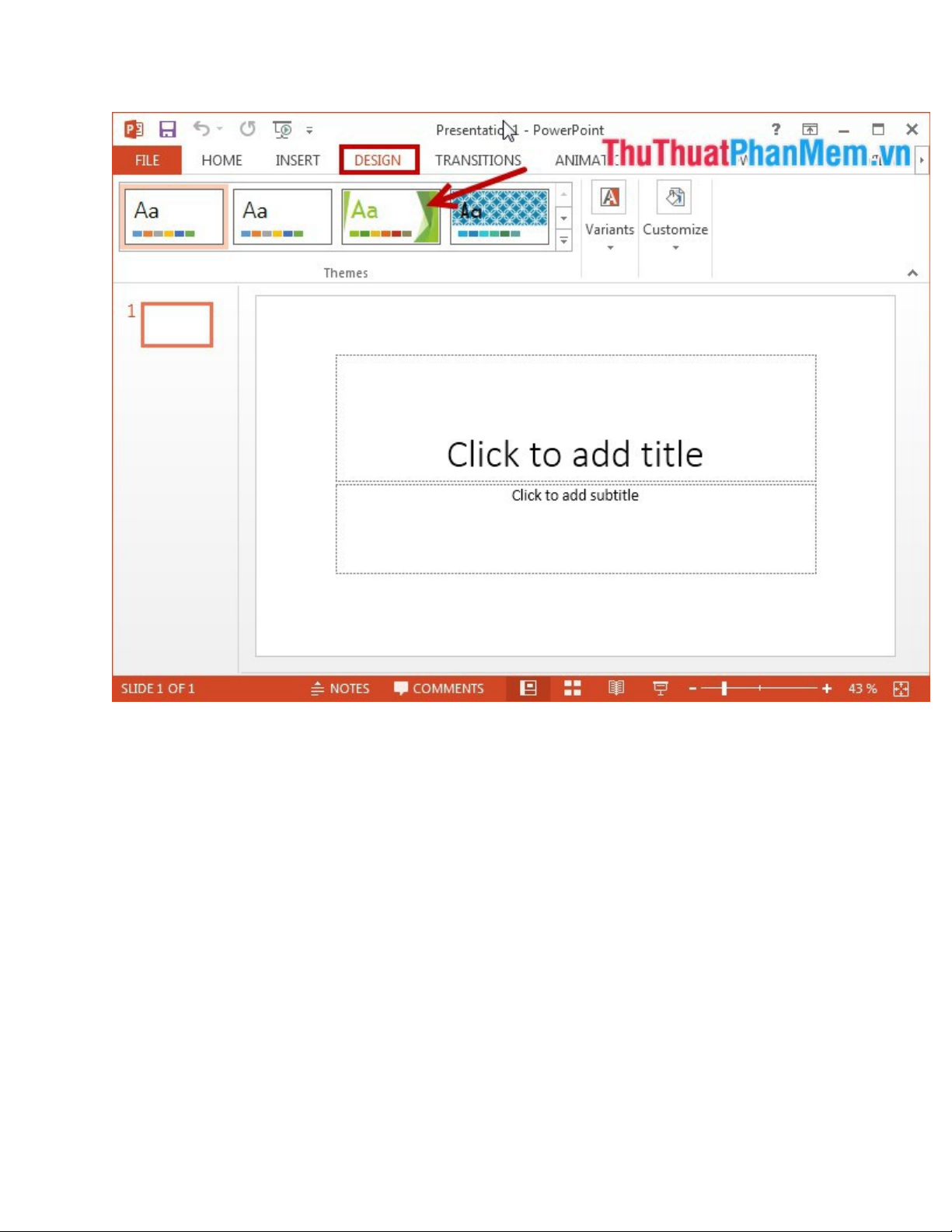
Thêm một slide mới
Trang đầu tiên sẽ là trang bìa, còn các trang sau sẽ là trang nội dung. Để thêm các slide mới thì
trên thẻ Home các bạn chọn New Slide -> chọn mẫu cho slide cần thêm. Thông thường sử
dụng mẫu là Title and Content, nếu nội dung của các bạn đa dạng thì các bạn có thể chọn mẫu
phù hợp.
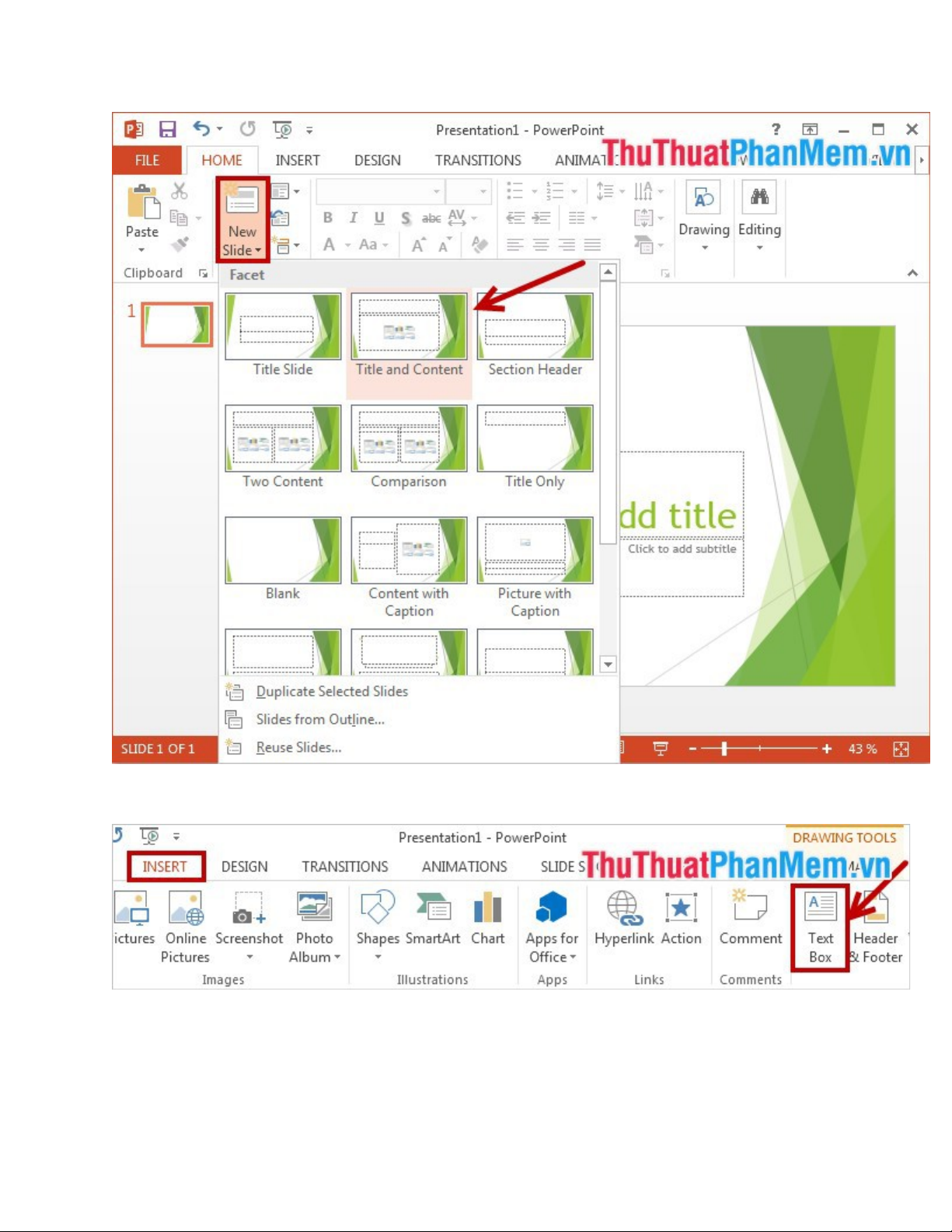
Thêm nội dung trong slide: textbox, hình ảnh, video..
Để nhập thêm nội dung trong slide các bạn cần thêm textbox bằng cách chọn Insert -> Textbox.
Các bạn cũng có thể thêm hình ảnh, video, biểu đồ, bảng, nhạc cho slide của mình sinh động
hơn bằng cách chọn các biểu tượng được hiển thị sẵn trên slide.



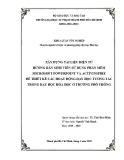


![Nguyên liệu thiết kế Slides: [Mô tả/Định tính]](https://cdn.tailieu.vn/images/document/thumbnail/2016/20161003/ntbinh135/135x160/3941475471874.jpg)

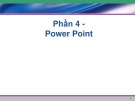



![Đề thi Excel: Tổng hợp [Năm] mới nhất, có đáp án, chuẩn nhất](https://cdn.tailieu.vn/images/document/thumbnail/2025/20251103/21139086@st.hcmuaf.edu.vn/135x160/61461762222060.jpg)


![Bài tập Tin học đại cương [kèm lời giải/ đáp án/ mới nhất]](https://cdn.tailieu.vn/images/document/thumbnail/2025/20251018/pobbniichan@gmail.com/135x160/16651760753844.jpg)
![Bài giảng Nhập môn Tin học và kỹ năng số [Mới nhất]](https://cdn.tailieu.vn/images/document/thumbnail/2025/20251003/thuhangvictory/135x160/33061759734261.jpg)
![Tài liệu ôn tập Lý thuyết và Thực hành môn Tin học [mới nhất/chuẩn nhất]](https://cdn.tailieu.vn/images/document/thumbnail/2025/20251001/kimphuong1001/135x160/49521759302088.jpg)


![Trắc nghiệm Tin học cơ sở: Tổng hợp bài tập và đáp án [mới nhất]](https://cdn.tailieu.vn/images/document/thumbnail/2025/20250919/kimphuong1001/135x160/59911758271235.jpg)


![Giáo trình Lý thuyết PowerPoint: Trung tâm Tin học MS [Chuẩn Nhất]](https://cdn.tailieu.vn/images/document/thumbnail/2025/20250911/hohoainhan_85/135x160/42601757648546.jpg)


